سیستم عامل ویندوز دارید و راهحل اتصال به سرور ابری لینوکس را بلد نیستید؟ یا نمیدانید چگونه سیستم عامل لینوکس خود را به سرور ابری لینوکس متصل کنید؟ نگران نباشید چون تیم حرفهای ما همراه شماست. ما در این مقاله راهها و روشهای مختلف اتصال سیستم عاملهای لینوکس و ویندوز را به سرور ابری لینوکس به شما عزیزان همراه آموزش خواهیم داد.
کسانی که کار کردن با سرور را به تازگی شروع کردهاند، بدون شک اتصال به سرور برای آنها دشوار خواهد بود. از طرفی اتصال به سرور از مهمترین مسائلی است که هنگام کار با سرور با آن مواجه خواهید شد. برای اتصال به سرور نیز راهها و روشهای مختلف بسیاری وجود دارد که ما در این مقاله تلاش میکنیم تا پرکاربردترین و رایجترین آنها را به شما عزیزان همراه آموزش دهیم.
اتصال به سرور ابری لینوکس
یکی از اقدامات مهمی که بعد از خرید سرور اختصاصی یا اشتراکی ابری باید انجام دهید، اتصال سیستم عامل خود به سرور است. اما از چه طریق میتوان سیستم عامل را به سرور ابری متصل کرد؟ زمانی که اقدام به خرید سرور میکنید، اطلاعاتی نظیر username، IP و پسورد که مربوط به سرور خریداری شده است را در اختیارتان قرار میدهند. حال شما باید با استفاده از این اطلاعات دستگاه خود را با هر نوع سیستم عاملی که دارد به سرور متصل کنید. اما چگونه؟ اتصال به سرور ابری کار بسیار راحتی است. چه سیستم عامل دستگاه شما ویندوز باشد چه لینوکس، کار سختی در پیش نخواهید داشت. بنابراین اصلا به خود استرس ندهید.
روشهای اتصال به سرور ابری لینوکس
برای اتصال به سرور ابری تحت لینوکس روشهای بسیار زیادی وجود دارد. از رایجترین و پر کاربردترین روشها میتوان به SSH و PUTTY اشاره کرد. اولین کاری که برای اتصال به سرور ابری باید انجام دهید، رعایت برخی نکات است. این نکات در واقع پیش نیازهای لازم جهت اتصال به سرور ابری لینوکس به شمار میروند. این نکات به صورت تیتروار شامل موارد زیر هستند:
- فعال بودن سرور (خروج از حالت Down)
- متصل بودن سرور به شبکه اینترنت
- نصب بودن برنامههای Server و Client
- آی پی سرور
- مجوزهای لازم جهت اتصال به سرور
- تنظیمات فایروال جهت صدور دسترسی
پس از چک کردن تمام این موارد شما آمادهاید تا دستگاه خود را به سرور متصل کنید. در ادامه راههای مختلف اتصال به سرور را به صورت گام به گام به شما عزیزان آموزش خواهیم داد.
اتصال OS لینوکس به سرور ابری لینوکس از طریق پروتکل SSH
پروتکل SSH برای اتصال سیستم عامل لینوکس به سرور ابری لینوکس مورد استفاده قرار میگیرد. بنابراین اگر سیستم عامل دستگاه شما لینوکس است میتوانید از این روش برای اتصال به سرور استفاده کنید. معمولا کسانی از این روش جهت اتصال به سور استفاده میکنند که به دنبال مسیری امن جهت مدیریت سرور از راه دور هستند. پروتکل SSH در واقع با ایجاد اعتبار سنجیهای عمومی و رمزهای قوی در کنار دیتاهای ارتباطی رمزگذاری شده، مسیری امن بین دو سیستم را برقرار میکند.
برای آنکه بتوانید به سرور لینوکس از طریق پروتکل SSH متصل شوید باید علاوه بر مواردی که در بالا به آنها اشاره شد، نصب بودن SSH Client را در سیستم لوکال خود بررسی کنید. در صورتی که این برنامه در سیستم شما نصب نباشد، اولین اقدام نصب کردن نرمافزار OpenSSH بر روی سیستم است. شما برای اتصال از این طریق به دو مولفه (سمت کلاینت و سمت سرور) نیاز دارید. بنابراین شما تمامی مراحل متصل شدن به سرور را از طریق این برنامه انجام میدهید. این برنامه از اطلاعات هاست شما جهت اتصال به سرور استفاده میکند. این اطلاعات در برنامه سمت کلاینت به صورت ریموت هستند. برای اتصال به سرور، زمانی که توسط برنامه اعتبار شما مورد تایید قرار بگیرد، میتوانید به سرور متصل شوید.
برنامه سمت سرور نیز SSH Daemon است که به صورت مدام در حال گوش کردن به پورت TCP/IP است. وظیفه این پورت ارسال درخواستهای اتصال از سمت SSH Client است. زمانی که شما از برنامه سمت کلاینت درخواست اتصال به سرور را ارسال میکنید، برنامه سمت سرور از طریق پروتکلهای خاص خود به این درخواست پاسخ میدهد. در این بین اطلاعات مربوط به شناسایی کاربر توسط دو برنامه جابهجا میشوند. در نهایت اگر صحت اطلاعات وارد شده مورد تایید قرار بگیرند و از اعتبار کافی برخوردار باشند، میتوانید به سرور متصل شوید. حال کافیست تا مراحلی را که در ادامه به شما عزیزان آموزش میدهیم را قدم به قدم انجام دهید.
مراحل اتصال به سرور با پروتکل SSH
همانطور که گفتیم شما باید برای استفاده از یان روش بر روی سرور خود برنامه OPENSSH را نصب کنید. شما میتوانید با وارد کردن کد دستوری که در ادامه برای شما قرار میدهیم، این برنامه را بر روی سرور به راحتی نصب کنید.
Sudo apt install openssh-server
بعد از وارد کردن این کد دستوری صفحه ای برای شما بالا میآید که حاوی اطلاعات تصویر زیر است. بعد از نصب باید از فعال بودن این برنامه اطمینان حاصل کنید. اما چگونه؟ تنها با وارد کردن کد دستوری زیر از فعال بودن آن مطمئن خواهید شد.
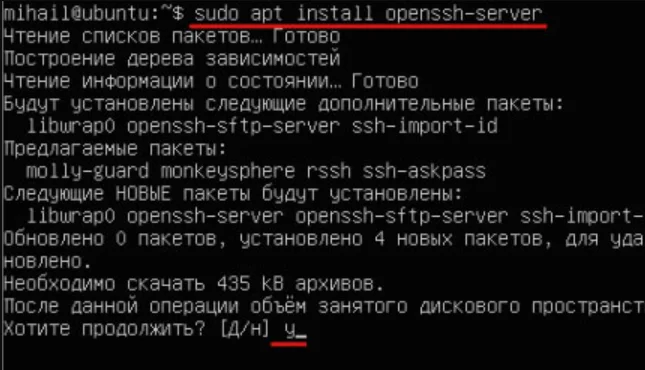
Systemct1 status sshd
در صورتی که در پنجره باز شده عبارت سبز رنگ active (running) را مشاهده کردید، به منزله فعال بودن پکیج نصب شده است.
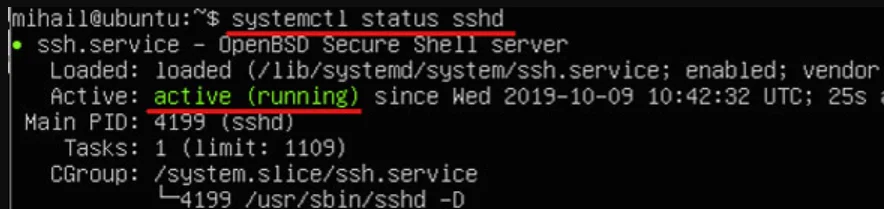
از طرفی فعال ماندن این برنامه ممکن است منجر به مسدود شدن اتصال برقرار شده توسط فایروال شود. بنابراین برای آنکه از پیکربندیها و تنظیمات فایروال خلاص شوید، کافیست تا آن را غیرفعال کنید. برای این کار کافیست تا کد دستوری sudo ufw disable را وارد کنید.

در صورتی که سیستم عامل دستگاه نیز لینوکس باشد، دیگر نیازی به تنظیمات و پیکربندی اضافی دیگری نیست. زیرا Openssh به صورت پیش فرض بر روی کلاینت لینوکس نصب خواهد شد.
قدم بعدی شما برای اتصال به سرور از طریق ترمینال و کد دستوری SSH ، وارد کردن اطلاعات کاربری شماست که در قسمت پیش نیازها به آنها اشاره کردیم. اطلاعاتی مانند نام کاربری، رمز عبور و آدرس آی پی سرور شما که باید به صورت کد دستوری وارد کنید. مانند مثال زیر:
ssh mihai1@10.0.2.17
از آنجایی که برای اولین بار است که از طریق این دستور به سرور خود متصل میشوید، باید کلید عمومی جهت اتصال را تایید کنید. برای این کار نیز کافیست که حرف Y به معنی yes را تایپ و سپس اینتر را بزنید. در قسمت بعدی از شما پسورد مربوط به سرور درخواست میکند. با وارد کردن رمز عبور و تایید آن از طرف برنامه سمت سرور، اتصال شما برقرار میشود. حال شما هر دستور دیگری را وارد کنید، مستقیما بر روی شما انجام میگیرد.
اتصال OS ویندوز به سرور ابری لینوکس از طریق PUTTY
در صورتی که سیستم عامل دستگاه شما ویندوز است و قصد اتصال به سرور ابری تحت لینوکس را دارید، قضیه متفاوت خواهد بود. شما برای اتصال به سرور ابری لینوکس نیاز به نصب نرمافزار PUTTY بر روی سیستم خود دارید. برای نصب این برنامه میتوانید با سرچ ساده آن را از سایتهای مختلف موجود دانلود کنید. دانلود و نصب برنامه PUTTY همانند دیگر نرمافزارهای موجود است.
بعد از نصب باید اطلاعات سرور خود را در فیلدهای مربوطه وارد کنید. آدرس IP سرور را در قسمت Host Name وارد کرده و از پورت 22 که به صورت پیش فرض در قسمت Port قرار دارد استفاده کنید. حال Connection Type را بر روی حالت ssh قرار دهید. در نهایت گزینه open را بزنید.
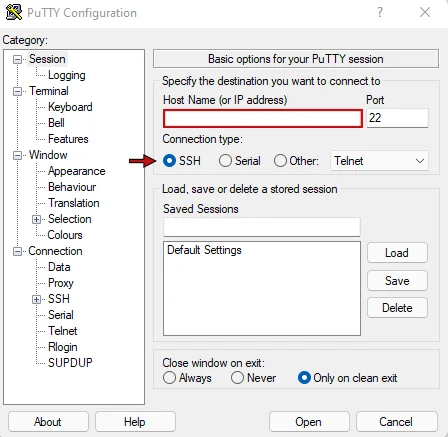
پس از وارد کردن اطلاعات بالا، پنجرهای باز میشود که در آن PUTTY از شما تایید انجام عملیات را درخواست میکند. در صورت تایید این پنجره، تنها با وارد کردن پسورد سرور به راحتی به ان متصل خواهید شد.
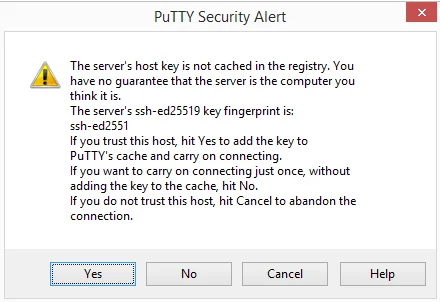
بعد از ورود به فضای ابری لینوکس پنجرهای شبیه به تصویر زیر برای شما به نمایش گذاشته میشود.
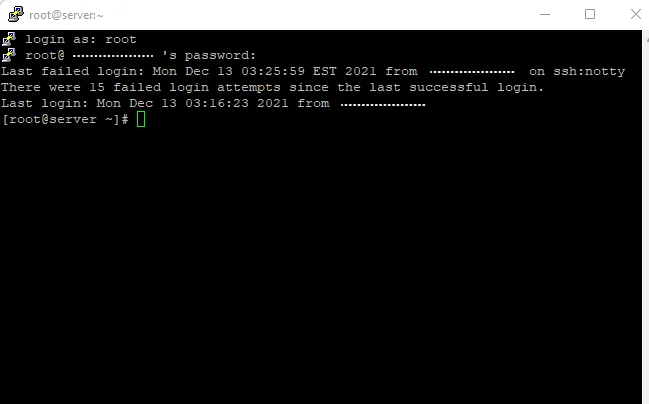
سخن پایانی
ما در این مقاله تمام تلاش خود را کردیم تا دو راه بسیار ساده و رایج برای اتصال به سرور ابری لینوکس را به شما عزیزان آموزش دهیم. طبیعی است که کدهای دستوری و مسیر پیش رو برای افراد تازه کار قدری گیج کننده و حتی سخت به نظر برسند. اما همانطور که مشاهده کردید، اتصال به سرور لینوکس نه تنها کار سختی نیست بلکه بسیار ساده و آسان است. ما نیز به سادهترین زبان ممکن مراحل را به شما عزیزان آموزش دادیم تا بتوانید تمام مسیر را به راحتی انجام دهید.
امیدوارم توانسته باشیم به تمامی سوالات شما در این زمینه پاسخ دهیم و مشکل شما برای اتصال به سرور ابری لینوکس را برطرف کرده باشیم. اگر همچنان سوالی در ذهن دارید که پاسخ آن را در مطلب بالا نیافتید، میتوانید با تیم پشتیبانی سایت ما در تماس باشید تا شما را راهنمایی کنند. همچنین میتوانید از بخش دیدگاهها نیز نظرات و سوالات خود را به ما در میان بگذارید تا کارشناسان ما پاسخگوی شما عزیزان باشند.

 سرور اختصاصی
سرور اختصاصی
 عضویت
عضویت ورود
ورود